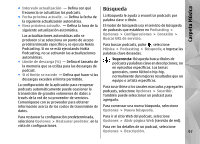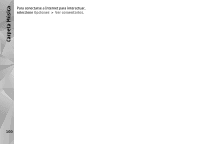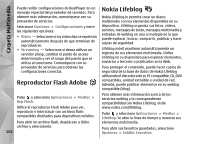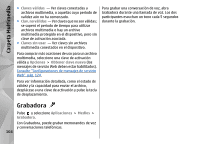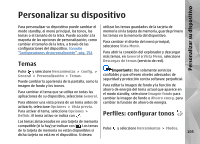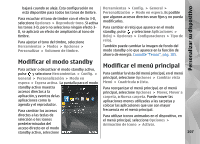Nokia N82 Nokia N82 User Guide in Spanish - Page 102
Reproductor Flash Adobe, Nokia Lifeblog
 |
UPC - 758478012468
View all Nokia N82 manuals
Add to My Manuals
Save this manual to your list of manuals |
Page 102 highlights
Carpeta Multimedia Puede recibir configuraciones de RealPlayer en un mensaje especial del proveedor de servicios. Para obtener más información, comuníquese con su proveedor de servicios. Seleccione Opciones > Configuraciones y entre las siguientes opciones: ● Video - Seleccione si los videoclips se repetirán automáticamente después de que terminan de reproducirse. ● Streaming - Seleccione si desea utilizar un servidor proxy, cambiar el punto de acceso determinado y ver el rango del puerto que se utiliza al conectarse. Comuníquese con su proveedor de servicios para obtener las configuraciones correctas. Reproductor Flash Adobe Nokia Lifeblog Nokia Lifeblog le permite crear un diario multimedia con los elementos disponibles en su dispositivo. Lifeblog organiza sus fotos, videos, sonidos, mensajes de texto, mensajes multimedia y entradas de weblog en una cronología en la que puede explorar, buscar, compartir, publicar y hacer copias de seguridad. Lifeblog móvil mantiene automáticamente un registro de sus elementos multimedia. Utilice Lifeblog en su dispositivo para explorar elementos, enviarlos a terceros o publicarlos en la Web. Para proteger el contenido, puede hacer copias de seguridad de la base de datos de Nokia Lifeblog utilizando el disco duro de su PC compatible, CD, DVD compatibles, unidad extraíble o unidad de red. Además, puede publicar elementos en su weblog compatible (blog). Pulse y seleccione Aplicaciones > Medios > Rep Flash. Utilice el reproductor Flash Adobe para ver, reproducir e interactuar con archivos flash compatibles diseñados para dispositivos móviles. Para abrir un archivo flash, desplácese a dicho archivo y selecciónelo. 102 Para obtener más información acerca de los servicios weblog y la correspondiente compatibilidad con Nokia Lifeblog, visite www.nokia.com/lifeblog. Pulse y seleccione Aplicaciones > Medios > Lifeblog. Se abre la línea de tiempo y muestra sus elementos multimedia. Para abrir sus favoritos guardados, seleccione Opciones > Exhibir Favoritos.